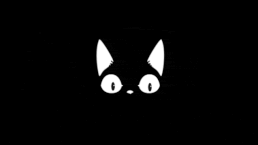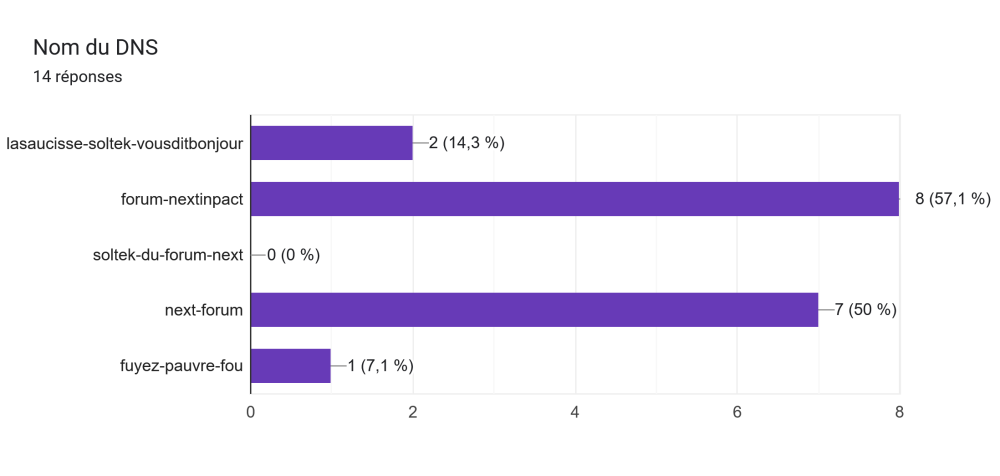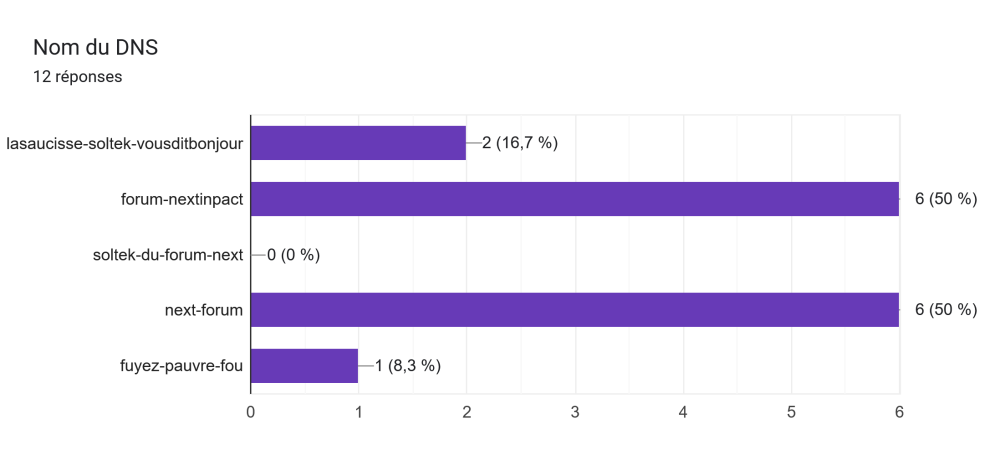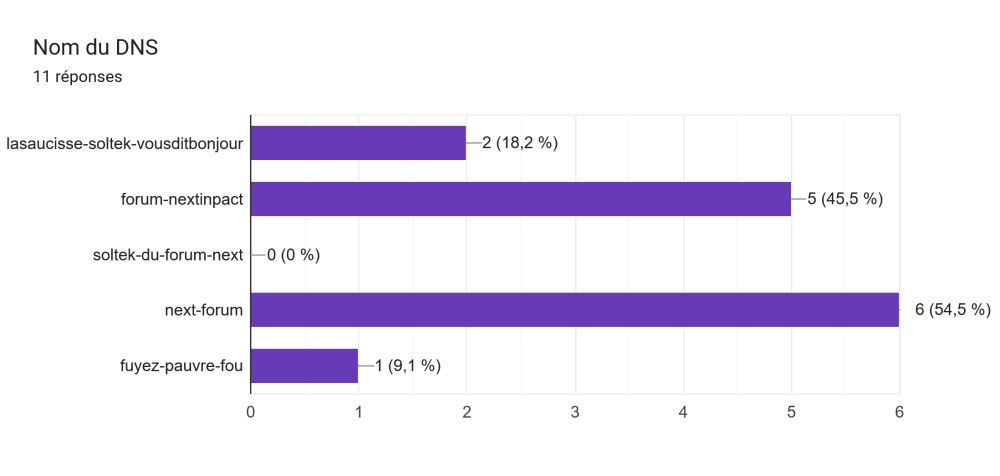Tout ce qui a été posté par MeowMeow
-
Filtre anti reflet ecran CRT
Hé bé 🙂 Dacodac. Je comprends mieux.
-
Filtre anti reflet ecran CRT
Quelle histoire xD Les CRT, on a toutses vécu avec cela. C'est horrible. Pourquoi en reprendre un? xD
-
Le futuuuuuuur de Next-Forum
Coucou et merci de ta réponse 🙂 Oui, j'ai bien reçu la clé de licence. Je vous remercie pour tout. Merci pour ton message. Cela évolue dans le sens 🙂 Courage.
-
Le futuuuuuuur de Next-Forum
xD La fracture du moral ^^
-
Le futuuuuuuur de Next-Forum
Il me réponds rapidement a chaque fois. Donc a voir 🙂
-
Le futuuuuuuur de Next-Forum
Je lui envoi un mail alors.
-
Le futuuuuuuur de Next-Forum
Tu parles de Ferdinand, le new boss? 437,91€ il faudrait donc ? Donc on lance une cagnotte?
-
Le futuuuuuuur de Next-Forum
On peut lancer une cagnotte tout simplement. A voir le plan d'action. Après, on peut partir sur un forum open source, indépendant de Next?
-
Le futuuuuuuur de Next-Forum
Pour la licence, on peut upgrade pour 1 mois, ou faut prendre 1 an?
-
Le futuuuuuuur de Next-Forum
On ne peut pas acheter une licence juste 1 mois pour faire la MAJ du forum ?
-
Le futuuuuuuur de Next-Forum
Discord c'est relou.
-
Le futuuuuuuur de Next-Forum
idem
-
Le futuuuuuuur de Next-Forum
Bah le nom de domaine pour le smtp, il y a un souci avec le forum. Je pense qu'il faut rajouter un certificat quelque part. Puis, je sais pas si on a accès au support du forum pour ouvrir un ticket : https://invisioncommunity.com/
-
Le futuuuuuuur de Next-Forum
Cool. 🙂 Faudra donc un transfert de compétence. Sinon, cela donne quoi pour le smtp?
-
Le futuuuuuuur de Next-Forum
+1 aussi. Dispo aussi
-
Le futuuuuuuur de Next-Forum
Le problème c'est que cela ne fonctionne pas 😕
-
Le futuuuuuuur de Next-Forum
-
Le futuuuuuuur de Next-Forum
On a une égalité parfaite : Si on fait comme la démocratie française, l'avant dernier est donc choisi? C'est à dire lasaucisse-soltek-vousditbonjour ?
-
Le futuuuuuuur de Next-Forum
Depuis quand, sommes-nous sérieux?
-
Le futuuuuuuur de Next-Forum
-
Le futuuuuuuur de Next-Forum
J'ai eu l'accord de Ferdinand. Pour le choix du nom du domaine --> ici
-
Le futuuuuuuur de Next-Forum
J'ai envoyé un email.
-
Les NAS (Qnap, Synology), ils peuvent faire quoi exactement ?
Syno franchement, j'aime bien. Qnap, je trouve leur interfaces pas du tout intuitive.... J'ai un serveur SFTP sous une DMZ. Cela fonctionne bien. Tu peux faire du SFTP ou du FTPS. Les deux sont possibles. Tu peux créer des groupes utilisateurs, qui accèdent ou non au ftp etc.
-
Lithnet Password Protection for AD
Bonjour, J'aimerais savoir si des personnes, utilisent Lithnet Password Protection for AD? Mici
-
Ecran HS Samsung Android
Je vais essayer de la passer sous SAV.